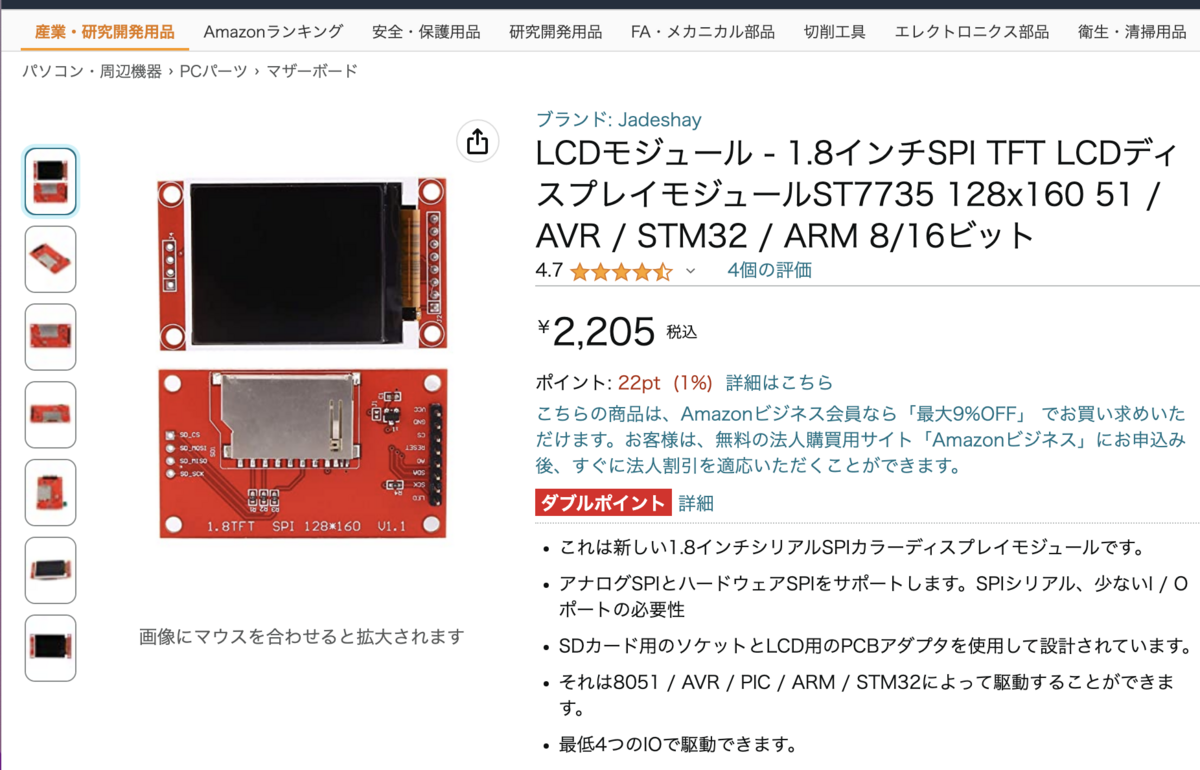ハピタス登録で1,000円分になるURL
メルカリで買った
piで使うTFTディスプレイST7735(SDスロット有)


Pi Pico W まで付属してこの値段ならかなり良いんじゃないか?と。




とりあえず繋ぎ方がわからん。調べる。
このへんかな。

左右を入れ替えてみよう。

まずはブレッドボードにザクっと挿しまして…


これをクルっとひっくり返して(ブレッドボード)に挿したわけだから…

上から順に

こういう順番で並んでるってことか。
VCC
GND
RESET
AD(=DC?)
SDA
SCK(=SCL)
LCD(=BLK?)
ほいで、中ではこう、横方向につながってるわけだから
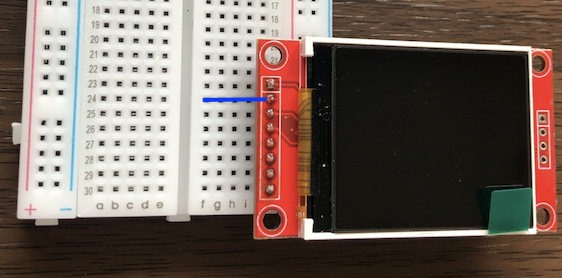
なるほど、あとは針の側をRaspberryPiに挿せばいいわけだ。
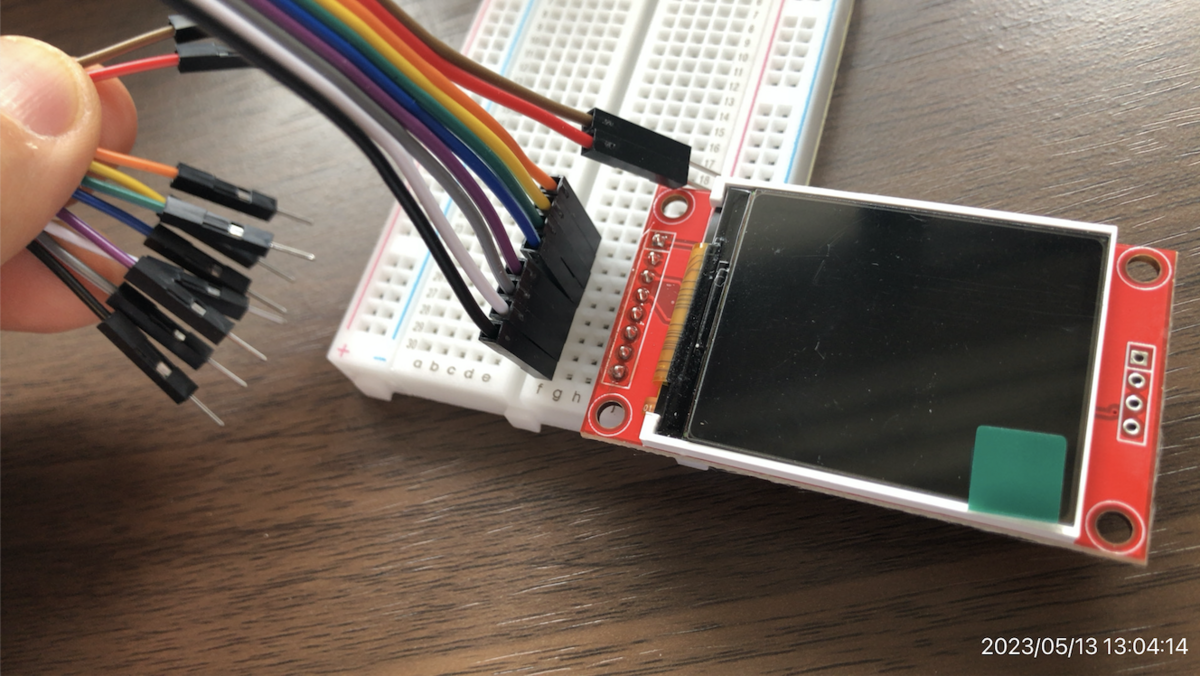
でもラズパイ側もオスじゃん…メスケーブル買わなきゃだな。アキバ行く。
ラズパイ側のPIN配列をコマンドで確認。
$ pinout

接続
こうか?

AOとLEDが意味不明だが、AO=DC、LED=BLKってことにしちゃおう!

繋いで壊れたら…えーい!ままよ!
あと、SCLとSCKは同じ意味なのは確認できた。

挿してみた。結局オスメス合うのが黒のケーブルしかなくて難儀した。

ブレッドボードは(横方向にはどこに挿してもいいので)Piのピンと同じ2列使ってみた。

さて、電源投入するか。
電源ONした
ウンともスンとも言わない。もしかpiでインターフェースを有効にする必要があるのか?

とりあえず記事のとおりpythonのコード動かしてみるか。
まず必要なのインストール。
$ sudo pip3 install adafruit-circuitpython-rgb-display


$ sudo apt install python3-pil

SPI通信の有効化。
$ sudo raspi-config




再起動しとくか。
$ sudo reboot
記事にあるテスト画像をpicture01.jpg、picture02.jpgとして保存してpiに送っておく。

ソースは記事を丸写し。ファイル名だけ自分の好きな myTFT.py にしちゃうけど。
実行してみよう。
$ python3 myTFT.py
動いた!!!
いきなり大成功!

ソースはこれ。


※ 同じ液晶、Amazonだと単体で2,205円もしよる。たっか。